ИТунес подразумевано рипа ЦД-ове на просечне звучне ААЦ датотеке. Ево начина на који можете навести дискове у универзално прихваћени висококвалитетни МП3 формат.
Прошло је доста времена откако сам морао да издвојим ЦД користећи иТунес, а први пут када сам то урадио пре неки дан, нисам био импресиониран квалитетом звука. Заборавио сам да променим квалитет увезених песама... што можете лако да урадите са иТунес.
Белешка: Овде користим најновију верзију система иТунес 11 за Виндовс, али су кораци исти као и за верзију ОС Кс. Менији се само незнатно разликују.
Промените квалитет увезених записа ЦД-а иТунес
Отворите иТунес и идите на Едит> Преференцес.
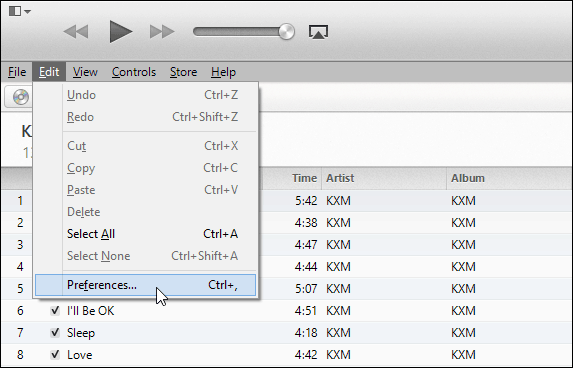
Затим под Генералним подешавањима кликните на дугме Увези поставке.
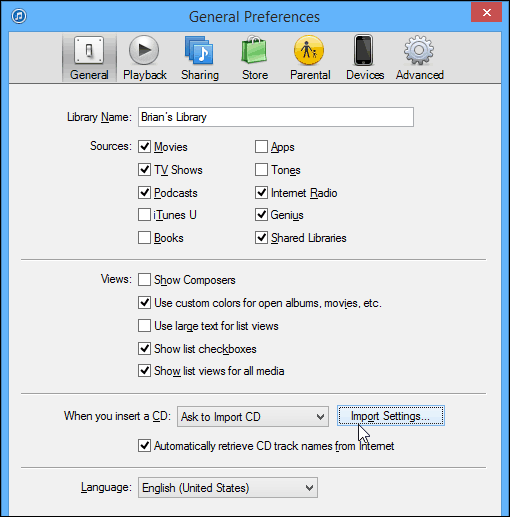
Будући да ћете вероватно желети да се албум репродукује на било ком од ваших уређаја или рачунарских програма за репродукцију рачунара. Промените увоз помоћу МП3 енкодера из падајућег менија.
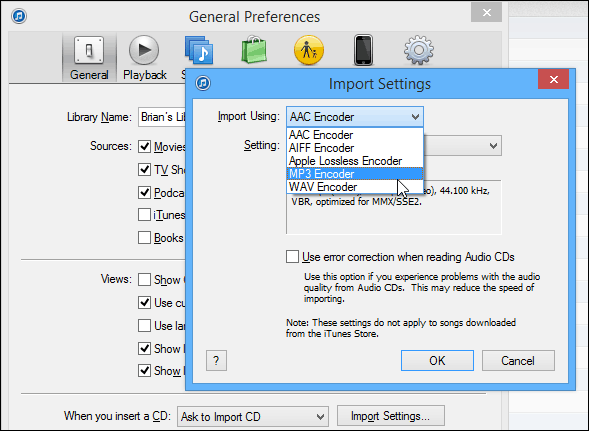
Затим изаберите Цустом да бисте добили поставку вишег квалитета од понуђене. Имајте на уму да је већи квалитет једнак већим датотекама и обрнуто.
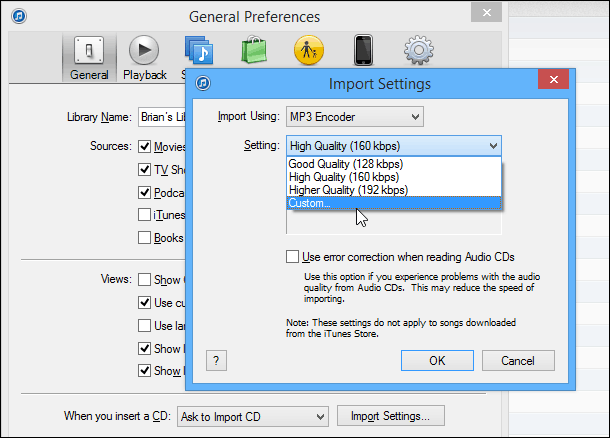
Затим на следећем екрану одаберите квалитет... Увек правим својих 320кбпс, што ће створити веће МП3 датотеке, али оне ће бити у добром квалитету. Обично их више волим рипати на ФЛАЦ и играти се са њима Фообар2000. Али формат ФЛАЦ датотеке није подржан у иТунесу, а ја сам рипао овај ЦД за пријатеља.
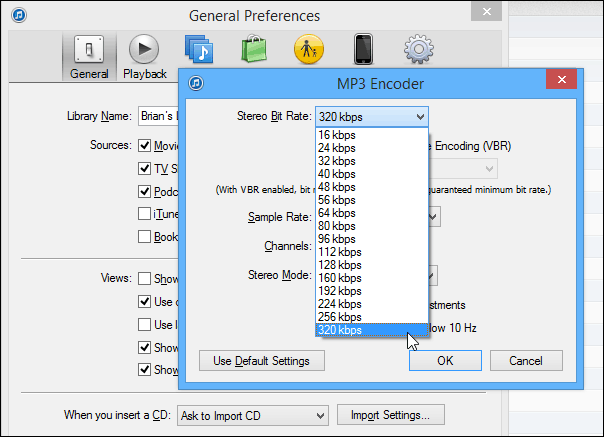
Затим када кликнете на Увези ЦД, видећете подешавања која сте променили у пољу Детаљи. Притисните ОК. Ако желите да користите другачија подешавања из неког разлога, иТунес вам омогућава да то урадите сваки пут када кликнете дугме Увези ЦД.
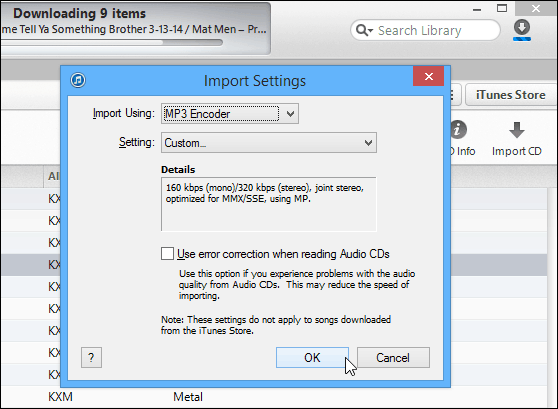
Ето га! Сачекајте да се ЦД-ови увезе, а затим их можете репродуковати у иТунес-у или пронаћи увезени албум.
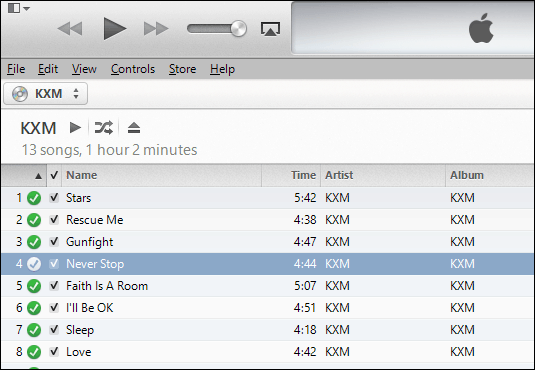
Задана локација у оперативном систему Виндовс налази се у фолдеру Мусиц под иТунес Медиа. То је ако нисте променио локацију иТунес библиотеке. Сада их можете зипити и додати у Дропбок или налепити песме на уређај или додати у музички плејер. У мом случају додала сам их Ксбок Мусиц која анализира ваше Музичка фасцикла је подразумевано У сваком случају.
Ако на крају ишарате своје испрекидане нумере преко иТунес-а, запамтите то уграђени еквилајзер омогућава вам да подесите квалитет музике такође.
